Les services de streaming en direct comme Twitch attirent des millions de téléspectateurs qui se connectent aux streamers diffusant des jeux, des opinions, des critiques, etc. Certaines personnes veulent voir des professionnels exceller dans leurs jeux préférés. Nous avons expliqué comment diffuser du contenu iOS à l’aide de teamviewer et comment diffuser en direct sur Windows 10, parlons maintenant de l’audio uniquement. Il existe un marché pour le streaming audio en direct sur la vidéo pré-enregistreur ou peut-être la vidéo pré-rendue et si vous cherchez à capitaliser sur ce marché, les applications suivantes constituent d’excellents enregistreurs audio pour les joueurs.
Table des matières
1. Ouvrez le logiciel de diffusion (OBS)
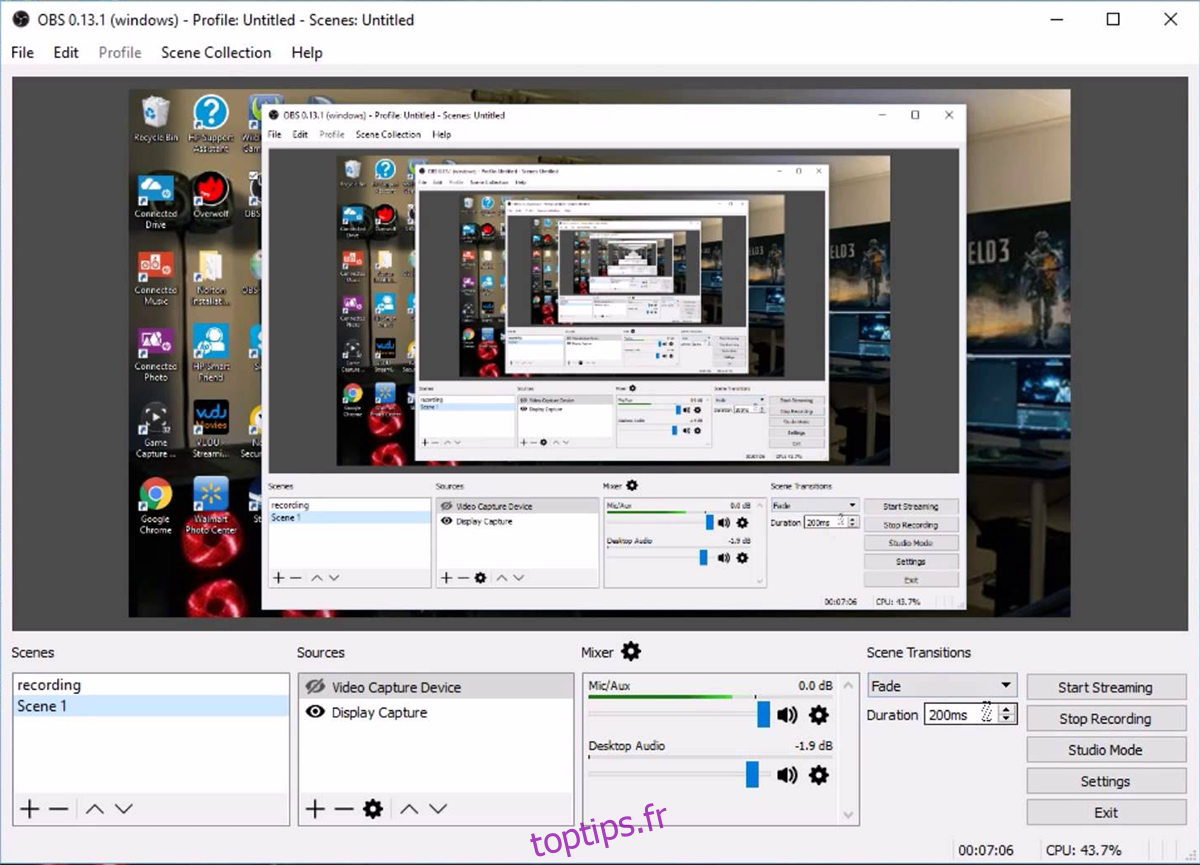
Nous avons déliré OBS avant. C’est un excellent logiciel d’enregistrement rempli à ras bord de fonctionnalités entièrement gratuites et hautement personnalisables. La seule limitation que nous pouvons prévoir avec ce type d’outil est que, pour certains utilisateurs, il peut être «trop» personnalisable. La configuration initiale peut être une corvée. Cependant, une fois que vous avez surmonté cette bosse, il peut pratiquement couvrir toute la gamme des services de streaming en direct. Vous pouvez activer des superpositions, des affichages personnalisés, déplacer des visuels comme des calques dans Photoshop, des œuvres. Cela peut sembler intimidant au début, mais si vous pouvez investir du temps pour le configurer et apprendre comment cela fonctionne, vous n’aurez pas besoin de vous aventurer dans une autre application.
2. ShadowPlay

Théâtre d’ombres by Geforce est le logiciel de streaming de Nvidia qui est associé à l’outil Geforce Experience. Cet outil est tout aussi performant avec l’audio qu’avec la vidéo. Vous avez des options de superposition, bien que Nvidia ait tendance à laisser traîner sa marque, aussi inoffensive qu’elle puisse être. ShadowPlay utilise la même technologie d’optimisation qui alimente les pilotes GPU Nvidia qui aident à atténuer le stress du traitement du processeur. Pour utiliser cet outil, les utilisateurs doivent disposer d’un GPU de la série Nvidia 600 ou supérieur, car c’est à ce moment que le matériel est devenu capable d’aider le déchargement d’un processeur.
ShadowPlay a un mode ombre et un mode manuel. Le mode Shadow garde une trace des 20 dernières minutes de votre jeu, il s’agit d’un total cumulé, donc si vous enregistrez pendant plus de 20 minutes, vous ne trouverez que les 20 dernières minutes et tout ce qui est plus ancien mordra la poussière. Cela est pratique si vous rencontrez un moment génial, vous disposerez des 20 minutes qui y ont précédé en voiture. Le mode manuel est exactement cela, manuel. Vous contrôlez combien de temps vous enregistrez. Vous pouvez diffuser l’enregistrement ou l’enregistrer sur votre lecteur. L’outil est tout aussi confortable dans les deux cas. Vous pouvez enregistrer jusqu’à 4K résolutions avec une qualité phénoménale, mais attendez-vous à ce que la taille de vos fichiers passe par le toit.
3. Barre de jeu Windows 10

Nous avons déjà parlé de la façon de diffuser en utilisant la barre de jeu. Microsoft a l’habitude d’adopter des réponses plutôt extrêmes pour ses solutions «prêtes à l’emploi». Pour chaque Internet Explorer défaillant, il existe un MS Paint très apprécié. Pour chaque RRoD, il y avait du flipper. D’après notre expérience, la barre de jeu Windows 10 est plus proche de MS Paint (en ce qu’elle offre des fonctionnalités barebones) et a la possibilité de fournir ce qu’elle a prévu, sans problème en vue. Presque.
La barre de jeu est une clé Windows + G loin. Appuyez sur cette combinaison de touches et une barre apparaît pour vous permettre d’enregistrer et de diffuser. Maintenant, ce ne serait pas Microsoft s’ils n’essayaient pas de se saboter au moins une fois. Ils accomplissent cela ici en limitant le flux à votre stockage ou à un site de streaming appelé Mixer.com. Ce qui, dans le contexte, signifie que si Twitch est YouTube, Mixer est Metacafe. Cependant, l’avantage est que vous n’avez pas à vous soucier des configurations compliquées. Appuyez simplement sur Enregistrer (audio ou vidéo) et il sera enregistré sur votre disque dur ou diffusé sur mixer.com.
Il a une fonction de type ShadowPlay dans une capacité limitée, en ce sens qu’il enregistre les 30 dernières secondes de données, ce qui est amplement le temps de couvrir une ou deux parties. Les options de qualité sont Standard (720p) ou Haute (1080p) et vous pouvez enregistrer de l’audio entre 160 et 320 kbps et c’est à peu près autant que vous pouvez personnaliser. Il n’a pas la splendeur d’OBS, mais il couvre les bases.
4. Fraps

Fraps peut affirmer qu’aucun autre logiciel de cette rafle ne le fera. Il peut s’insérer dans une disquette double couche standard (2,3 mégaoctets). Cela limite les fonctionnalités disponibles, mais cela compense ce handicap avec une fonctionnalité solitaire qui fait que le tout vaut complètement la microseconde qu’il faudra pour télécharger, et c’est la possibilité d’enregistrer des vidéos à des résolutions aussi élevées que 7680 x 4800 (plus que même 8k) à une fréquence d’images comprise entre 1 et 120 ips. Certes, il ne peut rendre que ce que votre système prend en charge, mais c’est une échelle impressionnante à accomplir pour un logiciel plus léger que la dernière piste Eminem. Il peut également servir d’outil d’analyse comparative, si le besoin se présente.
5. Capture WM
Capture WM utilise des initiales généralement réservées au surnom Windows Media. Nous ne savons pas ce que signifie le WM, leur site n’est pas trop ouvert avec ces informations. Néanmoins, c’est le seul logiciel de cette liste qui n’est pas entièrement gratuit, ni un outil de jeu dédié. Le logiciel enregistre ce qui se passe devant un écran et est capable de diffuser / sauvegarder avec le support d’un micro. Vous pouvez enregistrer la totalité de l’écran ou une partie spécifique de celui-ci et l’enregistrer au format WMV, MPEG et AVI. Dirigez-le simplement vers une fenêtre en cours d’exécution et laissez-le gérer le reste. Capture d’écran non incluse car WM Capture lance un petit écran avec du texte dessus, le contenu est enregistré à un emplacement sur le disque dur de votre choix.

